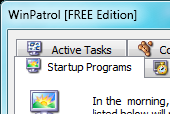Uživatelské rozhraní této aplikace, která byla v aktuální verzi připravena i s ohledem na funkcionalitu a kompatibilitu s Windows 7, do jisté míry připomíná mezi zkušenými uživateli oblíbený nástroj Autoruns od Microsoftu. V sadě několika záložek najdete informace o programech spouštěných po startu počítače, asociacích souborů, instalovaných službách, souborech cookies, naplánovaných úlohách, parazitech na Internet Exploreru a dalších místech, kde se mohou ukrývat potenciálně nebezpečné programy.
Programy a služby po spuštění
Spusťte WinPatrol a přepněte se na záložku Startup Programs. Zobrazí se seznam programů, které se automaticky spouštějí zároveň s operačním systémem. Tento seznam není možná tak detailní jako u výše odkazovaného Autoruns, ale nabízí více informací než třeba známý msconfig. Když označíte jeden ze záznamů a klepnete na tlačítko Info, zobrazí se vám podrobnější informace o vybrané aplikaci. Na jejich základě usoudíte, zda se jedná o program nebo nevítaného parazita.
Doporučuji zapnout volbu Display Secret Startup Locations, která zobrazí i programy ukryté před běžným zobrazením v místech pro přihlášení se k automatickému startu.
Další záložkou informující o tom, co se v počítači děje hned po startu operačního systému Windows, je seznam služeb. Najdete je na záložce Services. Stejně jako u programů po spuštění máte možnost každou ze služeb označit a zobrazit si podrobnosti tlačítkem Info. Služby i programy lze na požádání zastavovat.
Zrychlete start postupným spouštěním programů
Problémem způsobujícím prodloužení startu systému je skutečnost, že všechny programy po spuštění se startují naráz. Na systém je to docela velká zátěž a výsledkem je delší čekání na to, že začne pořádně reagovat. Pomoci si můžete například postupným startem těchto aplikací.
Slouží k tomu záložka Delayed Start, kde stiskem tlačítka Add přidáte program a nastavíte, zda je spouštěn pro aktuálně přihlášeného nebo pro všechny uživatele. Poté jej označte a tlačítkem Delay Options upravte dobu zpoždění od startu.
Naplánované úlohy
Ve svém okolí neznám nikoho, kdo by aktivně využíval Plánovač úloh ve Windows. Tato užitečná pomůcka však může sloužit některým aplikacím k činnostem, o kterých nemáte ani ponětí. Pokud Plánovač úloh nepoužíváte, podívejte se ve WinPatrol na záložku Scheduled Tasks a zkontrolujte, zda je její obsah prázdný.
Informace o webovém prohlížeči
Čas od času je vhodné se přesvědčit, co všechno je v počítači instalováno v souvislosti s webovým prohlížečem. Prvním místem by měla být záložka ActiveX. Najdete zde ovládací prvky této Microsoftí technologie, které využívá Internet Explorer. Typicky tak může jít o doplňky jako je webový přehrávač, podpora Silverlight, Flash a podobně. Volbou nad seznamem si zobrazíte i kompletní seznam všech ActiveX prvků, které jsou v počítači a využívají je i jiné aplikace než Internet Explorer.
Další položkou související s webem jsou soubory cookies, do kterých webové stránky ukládají informace o nastavení, ale i o tom, zda jste momentálně přihlášeny. Různé reklamní systémy zde mohou uchovávat informace o tom, které stránky v jejich síti navštěvujete a tomu přizpůsobovat zobrazenou reklamu. Součástí WinPatrol 2009 je automaticky startující pomocná aplikace Scotty, která na základě nastavení dovede automaticky mazat takové cookies, které obsahují definovaný text.
Na záložce IE Helpers najdete seznam nástrojových lišt a dalších doplňků přítomných v Internet Exploreru. Pokud vás trápí různé reklamní „pomůcky", které se vám dostaly do počítače a nevíte, jak se jich jinak zbavit, zkuste je zde označit a smazat tlačítkem Remove.
Aktivní úlohy, skryté soubory, asociace a další
WinPatrol 2009 nabízí řadu dalších užitečných seznamů. Na záložce Active Tasks se můžete kouknout, jaké programy jsou momentálně aktivní a případně je ukončit. Zajímavý je rychlý přehled souborových přípon s programy, které jsou s nimi spárovány, viz záložka File Types.
Nemyslím si, že by WinPatrol měl být nástrojem, na který budete spoléhat jako na bezpečnostní pomůcku, ani nevidím důvod k tomu, aby běžel na pozadí. Na druhou stranu jeho občasné spuštění vám může dodat zajímavé informace o tom, co se v systému děje a v případě potřeby zakročit. Vyzkoušejte jej. Stahovat můžete z adresy www.winpatrol.com.
Pokud vás problematika zajímá, připomeňte si naše starší články: